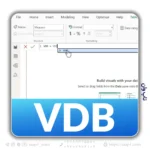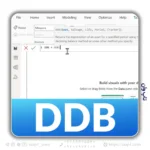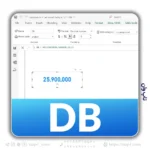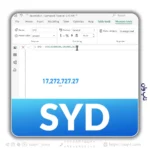همان گونه که در ویدئو قبل نشان داده شد، ابزار Goal Seek در اکسل یکی از این ابزار ها می باشد که در ادامه به شرح دقیق تر آن پرداخته شده است.
آنالیز حساسیت با ابزار Data Table در اکسل: یک راهکار قدرتمند برای تصمیمگیری
اکسل به عنوان یکی از پرکاربردترین ابزارهای تحلیل داده، قابلیتهای فراوانی را برای کاربران فراهم میکند. یکی از این قابلیتها، امکان تحلیل حساسیت و ارزیابی تأثیر تغییرات در متغیرهای ورودی بر روی نتایج نهایی است. ابزار Data Table در اکسل، ابزاری قدرتمند برای انجام این نوع تحلیلها است.
آنالیز حساسیت چیست؟
آنالیز حساسیت به ما کمک میکند تا درک بهتری از چگونگی تأثیر تغییرات در ورودیهای یک مدل بر روی خروجیهای آن پیدا کنیم. به عبارت دیگر، با استفاده از این تحلیل میتوانیم ببینیم که کدام یک از متغیرهای ورودی تأثیر بیشتری بر نتایج نهایی دارند و در نتیجه، تصمیمگیریهای دقیقتری اتخاذ کنیم.
ابزار Goal Seek در اکسل
قبل از پرداختن به ابزار Data Table، لازم است به طور مختصر به ابزار Goal Seek اشاره کنیم. Goal Seek ابزاری است که به شما اجازه میدهد تا یک مقدار مشخص را برای یک سلول هدف تعیین کرده و سپس اکسل به طور خودکار مقدار سلول دیگری را که بر روی آن سلول هدف تأثیرگذار است، تغییر دهد تا به مقدار هدف برسید. این ابزار برای تحلیلهای سادهتر و زمانی که تنها یک متغیر را میخواهید تغییر دهید، مناسب است.
ابزار Data Table در اکسل
ابزار Data Table در اکسل به شما اجازه میدهد تا تأثیر تغییرات در چندین متغیر را به طور همزمان بر روی یک سلول هدف مشاهده کنید. این ابزار، با ایجاد یک جدول که در آن مقادیر مختلفی برای متغیرهای ورودی در نظر گرفته میشود، به شما امکان میدهد تا به سرعت و به راحتی نتایج مختلف را مقایسه کنید.
مراحل استفاده از ابزار Data Table
- ایجاد جدول مقادیر: ابتدا جدولی را ایجاد کنید که در آن مقادیر مختلفی را برای متغیرهای ورودی که میخواهید تغییر دهید، وارد کنید.
- تعریف سلول هدف: سلولی را که میخواهید نتایج تغییرات در آن نمایش داده شود، مشخص کنید.
- انتخاب محدوده: محدودهای را که شامل سلول هدف، جدول مقادیر و سایر سلولهای مرتبط است، انتخاب کنید.
- اجرای ابزار Data Table: از منوی Data، گزینه What-If Analysis و سپس Data Table را انتخاب کنید.
- تعریف سلولهای ورودی: سلولهایی را که حاوی مقادیر متغیرهای ورودی هستند، به عنوان سلولهای ورودی مشخص کنید.
مثال: با نرخ بهره 20 %
| جریان نقدی خالص (NCF) | عادی |
| سال صفر | 235,000,000- |
| 1 | 38,000,000 |
| 2 | 69,000,000 |
| 4 | 100,000,000 |
| 5 | 148,000,000 |
| ارزش فعلی خالص | 3,212,449 |
نتیجه محاسبه:
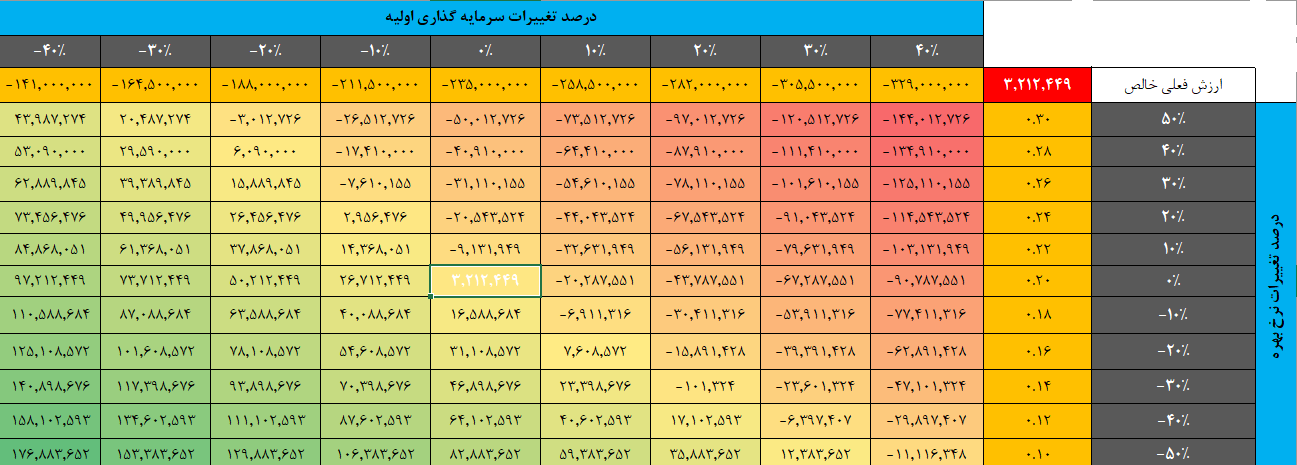
نکات مهم در استفاده از ابزار Data Table
- سرعت محاسبات: با توجه به اینکه ابزار Data Table برای هر ترکیب از مقادیر ورودی، محاسبات را انجام میدهد، ممکن است برای جداول بزرگ و مدلهای پیچیده، زمان محاسبات طولانی شود.
- غیرفعال کردن محاسبات خودکار: برای بهبود سرعت محاسبات، میتوانید محاسبات خودکار را برای جداول Data Table غیرفعال کنید.
- محدودیت در تعداد متغیرها: ابزار Data Table حداکثر از دو متغیر ورودی پشتیبانی میکند. برای تحلیل حساسیت با تعداد متغیرهای بیشتر، میتوانید از ابزار Scenario استفاده کنید.
- چیدمان جدول: برای حالت تک متغیره، جدول مقادیر باید به صورت عمودی و برای حالت دو متغیره، به صورت افقی چیده شود.
با درک اصول کار با ابزار Data Table در اکسل، میتوانید از این ابزار برای بهبود تصمیمگیریهای خود استفاده کنید.
کاربردهای ابزار Data Table
ابزار Data Table در حوزههای مختلفی مانند مالی، مهندسی، علوم اجتماعی و … کاربرد دارد. برخی از کاربردهای این ابزار عبارتند از:
- تحلیل سود و زیان: ارزیابی تأثیر تغییرات در قیمت فروش، هزینههای تولید و سایر عوامل بر روی سود و زیان یک شرکت.
- تحلیل سرمایهگذاری: ارزیابی بازده انواع مختلف سرمایهگذاری در شرایط مختلف بازار.
- تحلیل ریسک: ارزیابی ریسکهای مرتبط با پروژههای مختلف.
- مدلسازی مالی: ساخت مدلهای مالی پیچیده و تحلیل حساسیت آنها.
جمعبندی
ابزار Data Table در اکسل ابزاری قدرتمند برای تحلیل حساسیت و ارزیابی تأثیر تغییرات در متغیرهای ورودی بر روی نتایج نهایی است. با استفاده از این ابزار، میتوان تصمیمگیریهای دقیقتری اتخاذ کرد و ریسکهای ناشی از عدم قطعیت در دادهها را کاهش داد.